Me robaron mi iPad Mini 4 en el camino a casa y tengo copias de seguridad disponibles en iTunes e iCloud con innumerables fotos y otros datos clave que quiero. ¿De todos modos acceder a las copias de seguridad sin el iPad Mini 4?
Los dispositivos móviles como iPads son siempre los dispositivos seductores para ser perdidos o robados debido a las características de ser pequeños y portátiles. Hay momentos en que el robo ocurrió accidentalmente en la carretera o de vacaciones, dejando absolutamente pocas posibilidades de que el iPad se encuentre a pesar de la ayuda de servicios de localización como el servicio de encontrar mi iPhone de Apple integrado en iCloud.
Si ese es el caso, puede prepararse para lo impensable: su iPad se ha ido para siempre con todas las cosas que faltan, especialmente las valiosas imágenes. Pero no está completamente sin suerte, ya que hay un archivo de copia de seguridad de iPad asociado sincronizado en la cuenta de iCloud y una computadora que usa iTunes. Bueno, debería estar listo para recuperar fotos en el iPad perdido usando estas copias. Si no desea realizar un proceso de restauración de todo o nada a través de iTunes o iCloud, también hay una herramienta de terceros para ayudarlo a obtener solo las imágenes del iPad robado y el proceso podría ser increíblemente fácil.
Recuperación de datos de iOS: un extractor de fotos de iPad segura y confiable
Ya sea que las fotos o cualquier otro tipo de archivos importantes se almacenen en el iPad que fue robado o perdido, el software de recuperación de datos de iOS podría ser la gran magia para recuperar todos los datos. Le permite acceder directamente a las copias de seguridad del iPad que realizó con iTunes o iCloud, otorgando la capacidad de recuperar el tipo de datos que necesita.
La interfaz del software está bien administrada sin estructuras aparentemente complejas y recuperar fotos a través de iTunes & iCloud Backup es una simple cuestión de escanear los archivos de copia de seguridad con el software, eligiendo las ciertas imágenes que desea traer de vuelta y luego hacer clic en el botón Recuperar.
Ahora, siga el tutorial a continuación para obtener las fotos de iTunes e iCloud Copia de copia de seguridad después de perder el iPad.
- Opción 1: Extraer fotos de iPad perdidas de la copia de seguridad de iTunes
- Opción 2: Use la copia de seguridad de iCloud para obtener fotos del iPad perdido
Opción 1: Extraer fotos de iPad perdidas de la copia de seguridad de iTunes
Paso 1: inicie el programa y seleccione el modo de recuperación de iTunes
Descargue el programa a través del enlace de descarga de arriba y montelo en su computadora.
Dado que vamos a recuperar imágenes de iPad desde la copia de seguridad, en primer lugar elegimos el modo «Recuperar del archivo de copia de seguridad de iTunes» desde la barra lateral izquierda, el programa buscará automáticamente todas las copias de seguridad de iTunes que ha realizado de antemano en su computadora y las enumerará en el panel derecho de la interfaz.
Paso 2: escane los archivos de copia de seguridad de iTunes
Desde la lista, mire los datos de cada copia de seguridad Elija el más relevante asociado con su iPad perdido o robado y luego haga clic en el Escaneo de inicio botón.
Recommended Read: Cómo falsificar la ubicación en iPad Pro/Air/Mini/4/3/2: 4 métodos efectivos
El programa comenzará a escanear los archivos incrustados en esta copia de seguridad, y una vez que esté listo, obtendrá una lista de archivos encontrados, que están ordenados por diferentes tipos de archivos. Puede ver el número de elementos para cada tipo de archivo en el paréntesis.
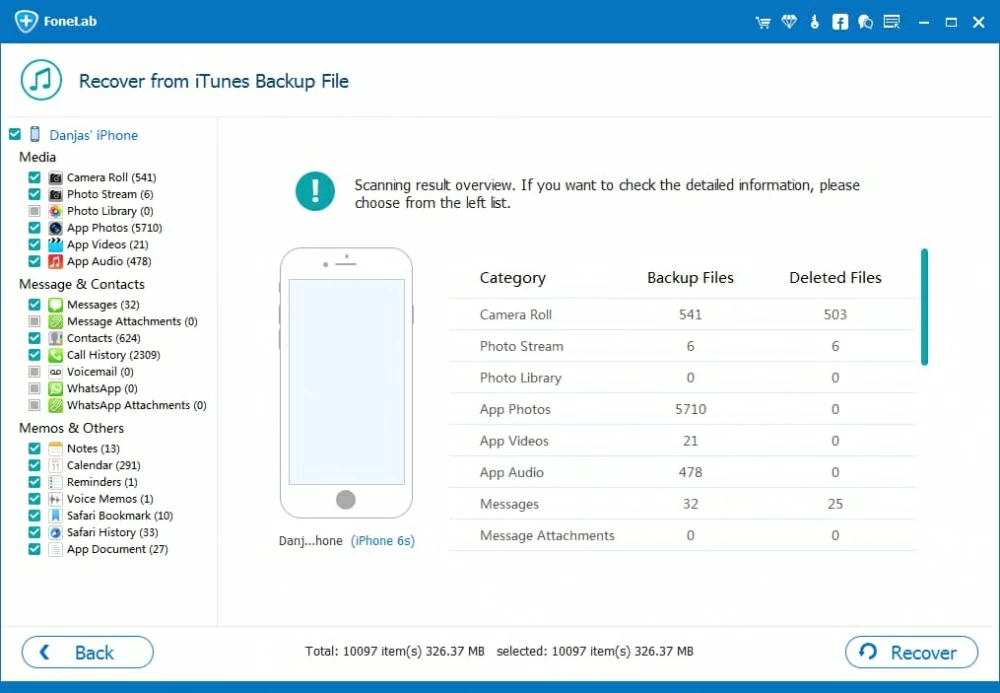
Paso 3: seleccione las fotos que se extraerán de la copia de seguridad de iTunes
En el lado izquierdo de la interfaz están las opciones donde puede localizar los archivos perdidos fácilmente para identificar qué archivos exactos le gustaría recuperar.
Para recuperar las fotos, elija la categoría de «Rollo de cámara» (o «Biblioteca de fotos», «transmisión de fotos») en la sección «Medios» y todas las fotos incluidas se marcarán de forma predeterminada en el panel derecho. Esto es de conveniencia cuando desea restaurar todas las fotos del iPad perdido. También puede eliminar las marcas de verificación de las casillas de verificación para anular la selección de los elementos que no necesita.

![]()
El cuadro «Buscar» en la esquina superior derecha es increíblemente útil para encontrar los archivos específicos que se restaurarán ingresando las palabras clave.
Una vez que haya marcado todo lo que va a restaurar, presione el Recuperar botón en la esquina inferior derecha de la interfaz. Se le pedirá que seleccione una ubicación para las fotos de iPad extraídas en la ventana emergente. O puede ignorar esto, ya que se proporciona una carpeta predeterminada.

Finalmente, golpea el Recuperar botón en la ventana emergente para confirmar y el software comenzará la recuperación Proceso para extraer fotos de iPad perdido de la copia de seguridad de iTunes.
(Artículo útil: Cómo recuperar un mensaje eliminado en el iPhone)
Opción 2: Use la copia de seguridad de iCloud para obtener fotos del iPad perdido
Paso 1: Inicie sesión en la cuenta de iCloud
Muévase a la parte inferior izquierda de la interfaz de inicio, haga clic en el modo «Recuperar del archivo de copia de seguridad de iCloud» y está listo para recuperar fotos perdidas del iPad robado al instante.
Luego, ingrese su ID de Apple y su contraseña para registrarse en su cuenta iCloud cuando se le solicite.
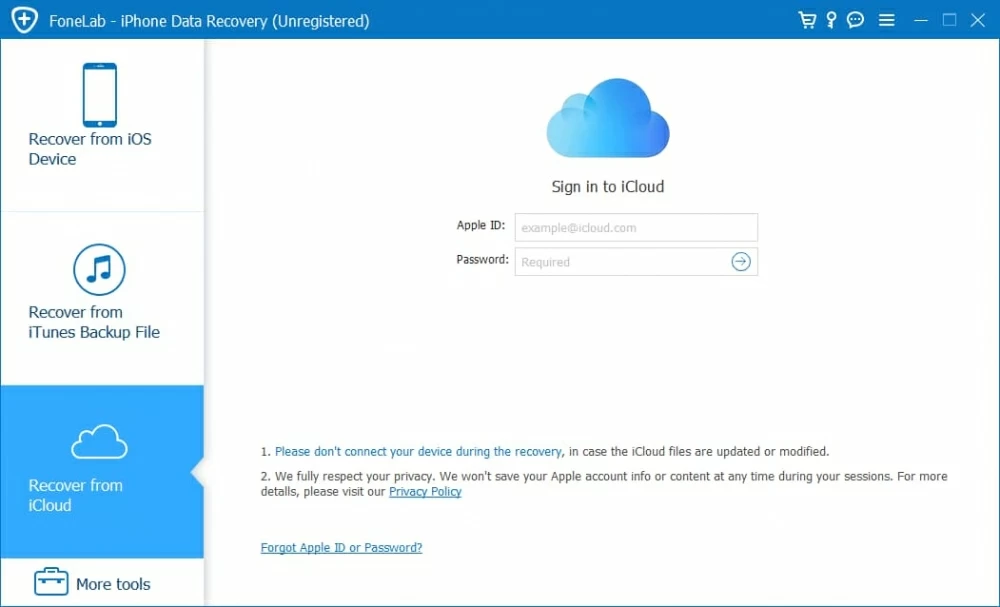
Paso 2: Descargar una copia de seguridad
Una vez que inicie sesión, el programa presentará automáticamente todas las copias de seguridad ubicadas dentro de su cuenta de iCloud, enumerando la información de la copia de seguridad: nombre del dispositivo, última fecha de copia de seguridad y cuenta de iCloud.
Elija la copia de seguridad del iPad y presione el Descargar botón a su extremo derecho.

Luego, aparece un cuadro de diálogo con diferentes tipos de archivos. De acuerdo con su instrucción en pantalla, debe elegir los tipos de archivos que desea descargar. Por defecto, se seleccionan todos los elementos.
Para recuperar solo las fotos, debe consultar los elementos de «Rollo de cámara», «Biblioteca de fotos» y «fotos de aplicaciones». Luego haga clic en el Próximo botón para descargar los archivos.

Paso 3: Elija las fotos e inicie el proceso de recuperación
Después de descargar, entrará en una siguiente ventana como la captura de pantalla a continuación.
Con el fin de extraer fotos de la copia de seguridad (cuando se pierde el iPad), simplemente haga clic en la categoría de «fotos de la aplicación» en el panel izquierdo (o «biblioteca de fotos», o «rollo de cámara»), todas las imágenes debajo se presentarán como miniaturas en el panel derecho. Luego puede seleccionarlos uno tras uno marcando las casillas de verificación.
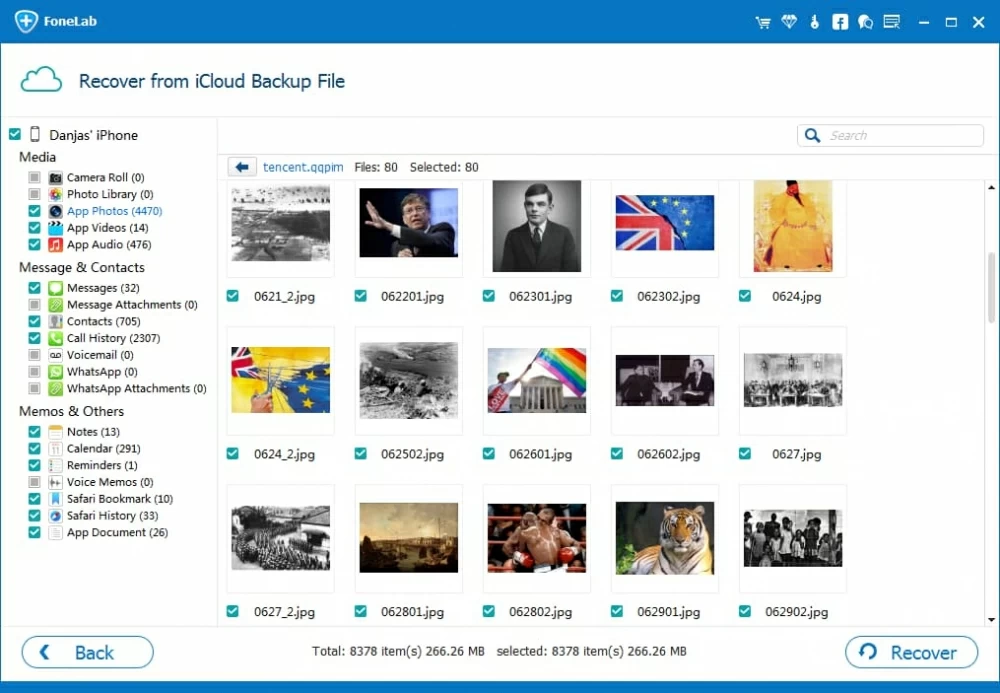
Ahora que ha seleccionado las fotos, todo lo que necesita hacer es presionar el Recuperar Botón para recuperar y guardar los artículos en su computadora.
¡Eso es todo! Con este software, puede recuperar las valiosas imágenes de manera rápida y fácil incluso después de que su iPad sea robado o perdido.
Artículos relacionados
Cómo recuperar los registros de llamadas del iPhone 8 Plus
Cómo recuperar los datos del iPhone 6s sin copia de seguridad
Copiar música de un iPad a computadora
